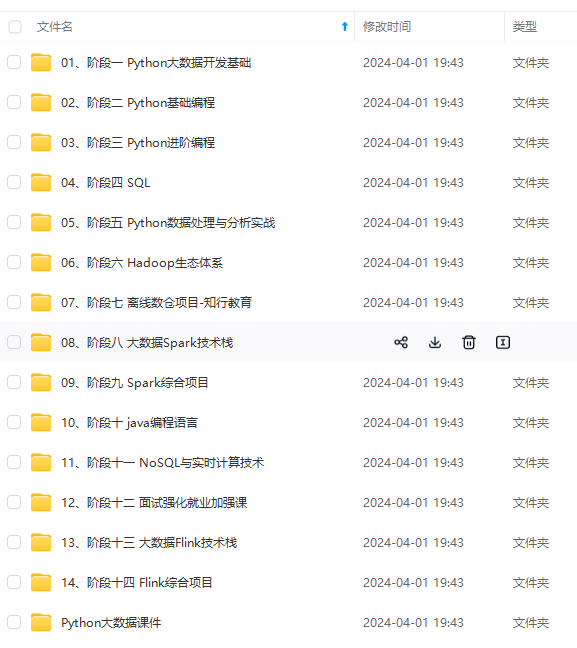
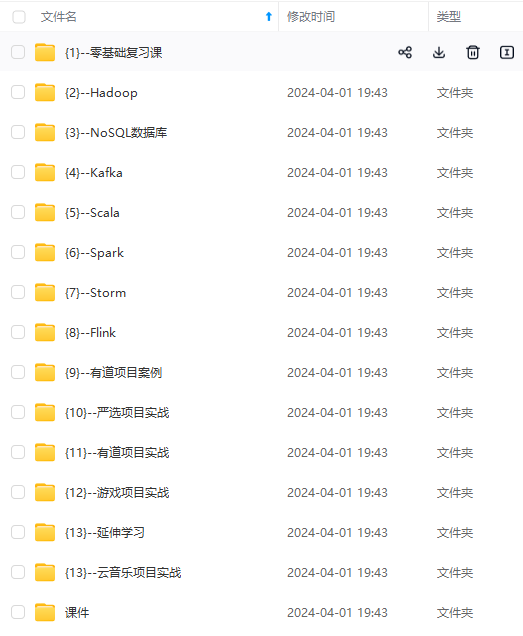
网上学习资料一大堆,但如果学到的知识不成体系,遇到问题时只是浅尝辄止,不再深入研究,那么很难做到真正的技术提升。
一个人可以走的很快,但一群人才能走的更远!不论你是正从事IT行业的老鸟或是对IT行业感兴趣的新人,都欢迎加入我们的的圈子(技术交流、学习资源、职场吐槽、大厂内推、面试辅导),让我们一起学习成长!
二、打开 terminal 命令界面
我们启动虚拟机,然后 Ctrl+Alt+T 打开 terminal 命令界面,具体如下图所示:

三、检查软件包更新
我们输入命令检查软件包更新,命令如下:
sudo apt-get upgrade
具体如下图所示:

四、安装 VMware Tools
我们输入命令安装 VMware Tools,命令如下:
sudo apt-get install open-vm-tools-desktop -y
具体如下图所示:

下载安装完成,具体如下图所示:

这时我们需要重启系统,使其生效,命令如下:
sudo reboot
五、检查 VMware Tools 是否安装成功
重启虚拟机后,菜单栏→虚拟机→安装 VMware Tools→已经变成“重新安装 VMware Tools”,这表明我们 VMware Tools 已经安装成功啦,具体如下图所示:

文章作者:白鹿第一帅,作者主页:https://blog.csdn.net/qq_22695001,未经授权,严禁转载,侵权必究!
总结
VMware Tools 安装程序是 ISO 映像文件,对于客户机操作系统来说,ISO 映像文件类似于 CD-ROM。每种类型的客户机操作系统(包括 Windows、Linux、Solaris、FreeBSD 和 NetWare)具有一个 ISO 映像文件。在选择命令以安装或升级 VMware Tools 时,虚拟机的第一个虚拟 CD-ROM 磁盘驱动器暂时连接到客户机操作系统的 VMware Tools ISO 文件。最新版本的 ISO 文件存储在 VMware 网站上。在选择命令以安装或升级 VMware Tools 时,VMware 产品确定是否为特定操作系统下载了最新版本的 ISO 文件。如果没有下载最新的版本,或者未下载该操作系统的 VMware Tools ISO 文件,则会提示您下载该文件。

我是白鹿,一个不懈奋斗的程序猿。望本文能对你有所裨益,欢迎大家的一键三连!若有其他问题、建议或者补充可以留言在文章下方,感谢大家的支持!
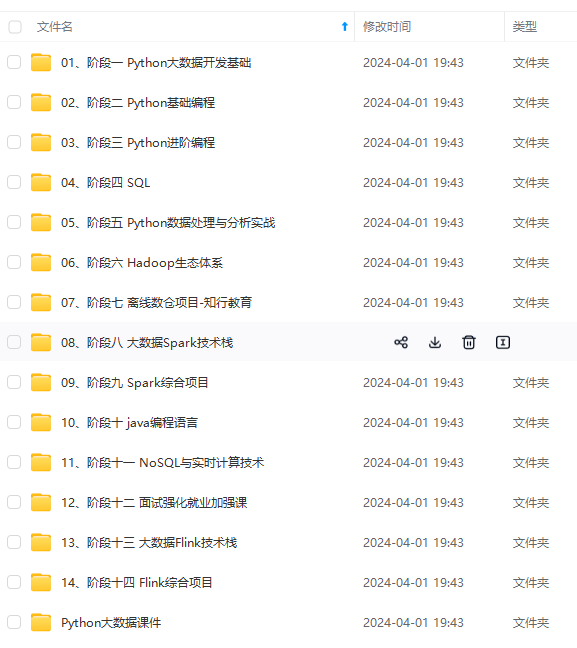
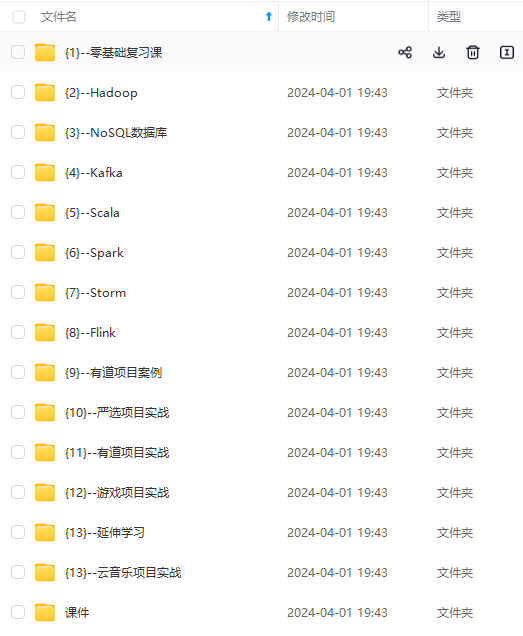
网上学习资料一大堆,但如果学到的知识不成体系,遇到问题时只是浅尝辄止,不再深入研究,那么很难做到真正的技术提升。
一个人可以走的很快,但一群人才能走的更远!不论你是正从事IT行业的老鸟或是对IT行业感兴趣的新人,都欢迎加入我们的的圈子(技术交流、学习资源、职场吐槽、大厂内推、面试辅导),让我们一起学习成长!
56a57acb)**
一个人可以走的很快,但一群人才能走的更远!不论你是正从事IT行业的老鸟或是对IT行业感兴趣的新人,都欢迎加入我们的的圈子(技术交流、学习资源、职场吐槽、大厂内推、面试辅导),让我们一起学习成长!






















 1万+
1万+

 被折叠的 条评论
为什么被折叠?
被折叠的 条评论
为什么被折叠?








